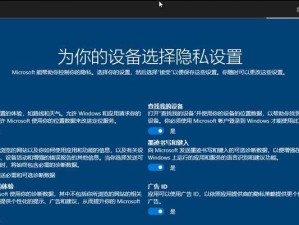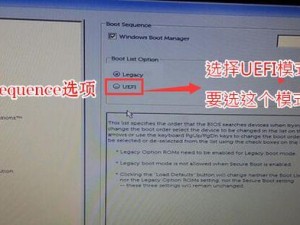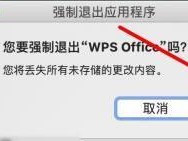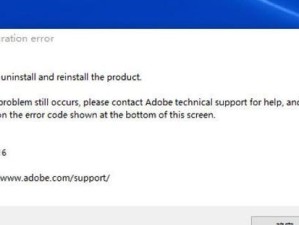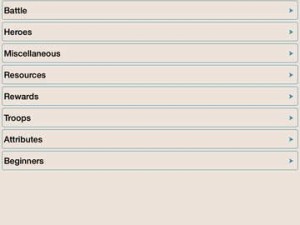电脑键盘在日常使用中经常会出现失灵的情况,这给我们的工作和娱乐带来了很多麻烦。然而,只要我们掌握一些简单而实用的方法,就能轻松应对键盘故障,让我们的电脑使用体验更加顺畅。本文将为大家分享15个的解决电脑键盘失灵的秘籍,希望对大家有所帮助。

检查连接线是否松动
在遇到键盘失灵问题时,首先要检查键盘与电脑之间的连接线是否松动,如果有松动,应重新插好连接线,并确保连接稳固。
清洁键盘表面
键盘表面的灰尘和污渍可能导致按键失灵,因此定期清洁键盘表面是解决失灵问题的重要步骤。可以用专门的键盘清洁喷雾剂或者柔软的刷子清洁键盘上的灰尘。

检查按键是否卡住
有时候键盘按键可能会被卡住,导致无法正常工作。这时,我们可以小心地用棉签或者细小的工具轻轻清理按键周围的灰尘和杂物,确保按键恢复正常。
尝试重启电脑
当键盘失灵时,重启电脑也是一个常见且有效的解决方法。重新启动后,可能可以清除一些临时故障,使键盘重新正常工作。
更换电池
对于无线键盘,如果键盘失灵,很可能是电池电量不足导致的。此时,我们可以尝试更换键盘上的电池,看是否能够解决问题。
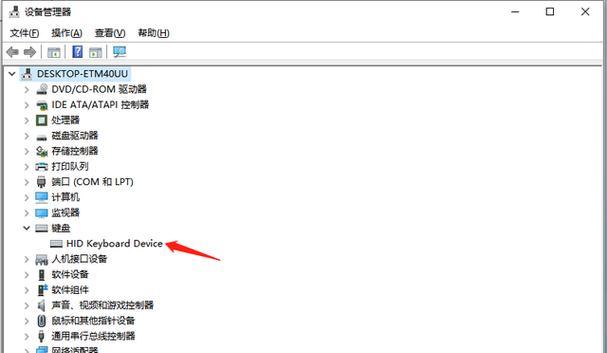
检查驱动程序是否正常
键盘失灵有时也与驱动程序有关。我们可以在设备管理器中检查键盘驱动程序是否正常,如有需要,可以尝试更新或重新安装驱动程序。
检查系统设置
有时候键盘失灵是由于误操作导致的系统设置问题。我们可以检查键盘的语言设置、快捷键设置等,确保其与我们的需求相符。
使用虚拟键盘
如果键盘失灵严重,无法通过上述方法解决,可以考虑使用操作系统自带的虚拟键盘。虚拟键盘可以通过鼠标点击来输入文本,暂时应对键盘失灵问题。
尝试使用外部键盘
如果自带的键盘无法正常工作,我们可以尝试连接外部键盘来代替。通过USB接口或者蓝牙连接外部键盘,可以解决键盘失灵问题。
修理或更换键盘
如果经过多次尝试仍然无法解决键盘失灵问题,可能是键盘本身存在故障。这时,我们可以考虑将键盘送修或者更换一个新的键盘。
关注键盘维护保养
为了避免键盘失灵问题频繁发生,我们应该定期进行键盘的维护保养。如清洁灰尘、避免液体接触、不过度按压等,以延长键盘的使用寿命。
学习常见快捷键
掌握一些常见的快捷键操作,可以在键盘失灵时提高工作效率。比如Ctrl+C、Ctrl+V等,可以帮助我们复制和粘贴文本。
保持电脑系统更新
及时更新电脑系统和驱动程序也是避免键盘失灵的重要步骤。新的系统更新可能修复一些键盘兼容性问题,提升键盘的稳定性。
重置键盘设置
如果键盘设置被错误操作修改,导致键盘失灵,我们可以尝试将键盘设置重置为默认值。在控制面板或者系统设置中找到键盘选项,进行重置操作。
寻求专业帮助
如果以上方法都无法解决键盘失灵问题,最后的选择是寻求专业的帮助。可以联系电脑维修店或者品牌售后服务中心,获得更专业的支持与解决方案。
通过检查连接、清洁键盘、重启电脑、更换电池等方法,我们可以应对电脑键盘失灵问题。同时,保持键盘的维护保养、学习常见快捷键以及及时更新系统也能有效预防失灵情况的发生。在遇到无法解决的问题时,我们可以考虑使用外部键盘或寻求专业帮助。